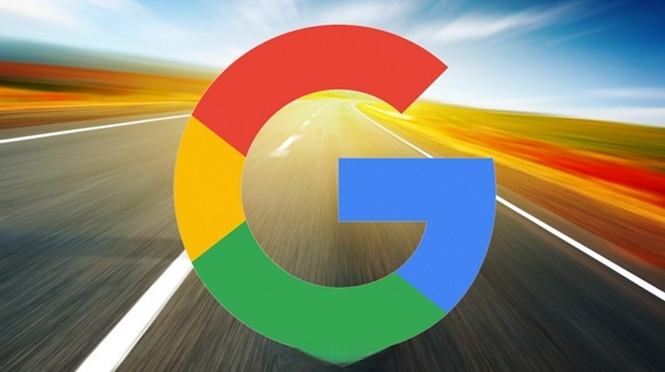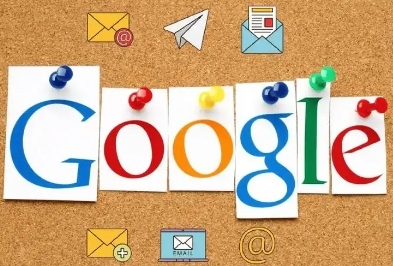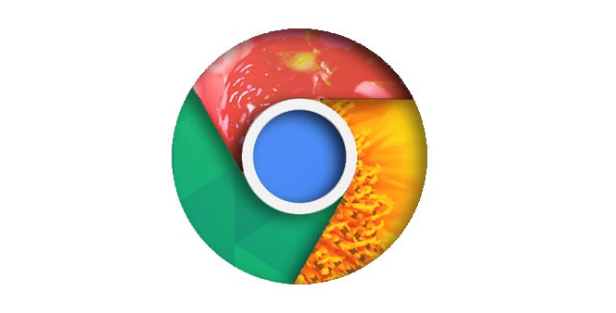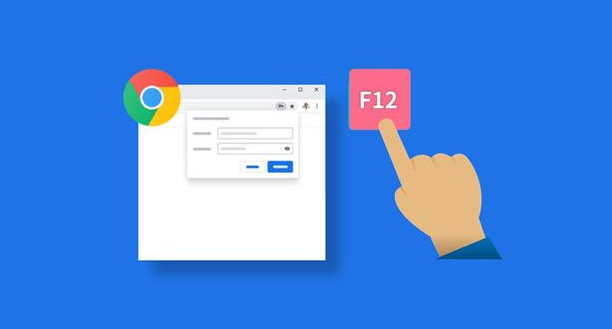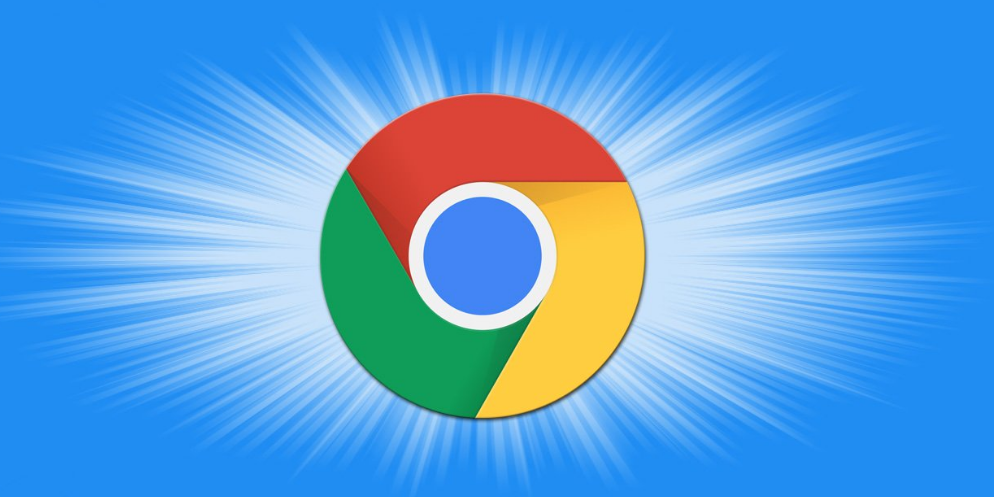详情介绍
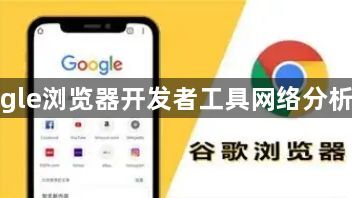
1. 打开开发者工具:确保已安装最新版Google浏览器。通过以下步骤打开开发者工具,在浏览器右上角点击三个点,选择“设置”,在设置页面中找到“高级”选项,点击“内容设置”下的“JavaScript”,确保其处于启用状态。按下`Ctrl+Shift+I`(Windows/Linux)或`Cmd+Option+I`(Mac),或者右键点击网页元素选择“检查”,即可打开开发者工具。
2. 进入网络分析面板:在开发者工具中,找到并点击“Network”标签,进入网络分析面板。这里会显示当前网页加载过程中所有的网络请求,包括请求的URL、方法、状态码、类型、大小等信息。
3. 查看请求详情:点击具体的请求,可以查看该请求的详细信息,如请求头、响应头、响应体等。通过分析这些信息,可以了解服务器与客户端之间的通信情况,以及数据是如何传输的。
4. 筛选和排序请求:可以根据需要对网络请求进行筛选和排序。例如,只想查看特定类型的请求,如XHR(异步JavaScript和XML)请求,可在筛选框中输入“xhr”进行过滤。还可以按照请求的大小、加载时间等进行排序,以便更快地找到关键请求。
5. 分析资源加载情况:关注各类资源的加载时间和顺序,如HTML文档、CSS样式表、JavaScript脚本、图片等。通过分析资源的加载情况,可以发现是否存在某些资源加载过慢或顺序不合理的问题,从而进行优化。
6. 模拟网络环境:在网络分析面板中,可以找到“Network conditions”区域,在这里可以设置不同的网络速度和延迟,模拟各种网络环境,如2G、3G、4G网络等。通过模拟不同的网络环境,可以测试网页在不同网络条件下的加载情况和性能表现,以便进行针对性的优化。